3 najlepsze menedżery pakietów dla systemu Windows 10/11
Opublikowany: 2023-12-17Czy zastanawiałeś się kiedyś, jak łatwo byłoby, gdyby za każdym razem, gdy przeprowadzasz aktualizację do nowego systemu operacyjnego, zmieniasz komputer lub instalujesz ponownie stary system operacyjny, możesz wpisać polecenie, a wszystkie narzędzia i aplikacje, których regularnie używasz, zostały zainstalowane? zaktualizowane, a nawet usunięte, jeśli ich nie chciałeś? I właśnie po to są menedżerowie pakietów ! Jest to program oparty na wierszu poleceń, który umożliwia instalowanie, usuwanie i aktualizowanie wszystkich programów za pomocą prostych poleceń.
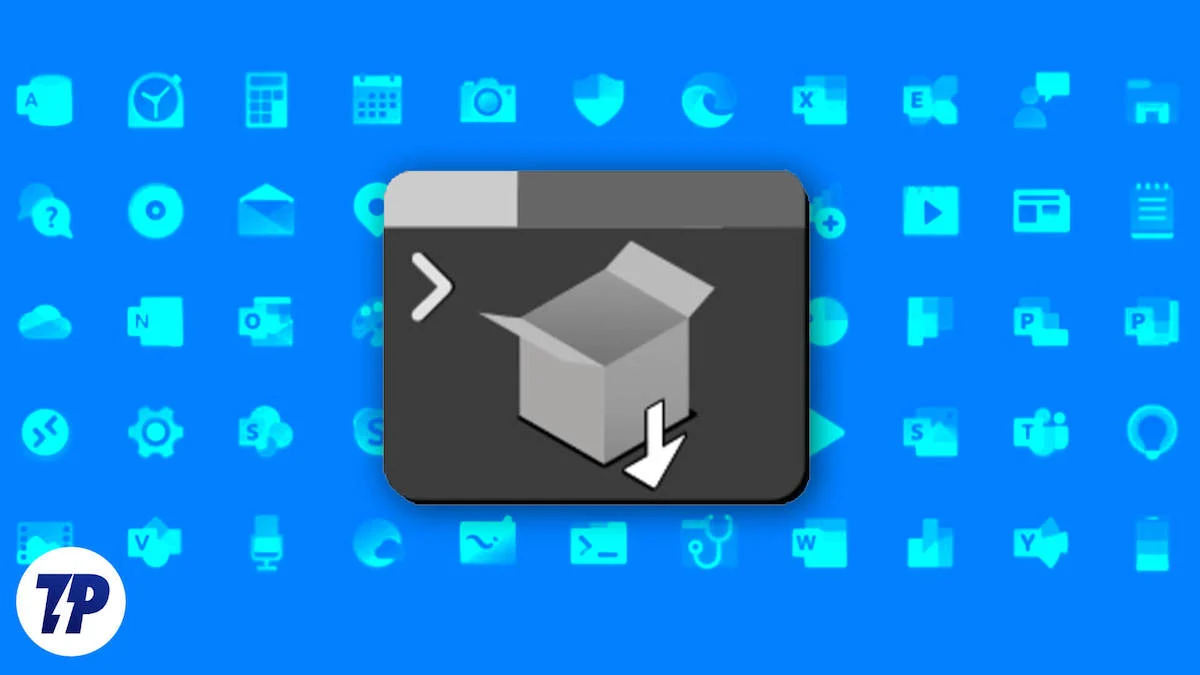
Spis treści
Po co używać Menedżera pakietów Windows
Instalowanie, aktualizowanie i usuwanie aplikacji lub narzędzi można również wykonać ręcznie. Dlaczego ktoś miałby w ogóle rozważać użycie menedżera pakietów? To ważne pytanie, na które należy odpowiedzieć.
Korzystamy z menedżerów pakietów, ponieważ dzięki nim cały proces jest szybki i łatwy. Chociaż możesz ręcznie instalować, aktualizować, a nawet usuwać programy, wyobraź sobie, że musisz to robić w przypadku każdej aplikacji na komputerze PC lub Mac. Menedżerowie pakietów, jak sama nazwa wskazuje, ułatwiają zarządzanie wszystkimi pakietami, zależnościami, projektami i aplikacjami. Użytkownicy oszczędzają więcej czasu, a złożoność żonglowania różnymi programami instalacyjnymi znika całkowicie.
Na tym blogu przedstawimy jedne z najlepszych menedżerów pakietów dla systemu Windows wraz z ich zaletami i wadami. Większość tych menedżerów pakietów jest również kompatybilna z systemami Mac OS i Linux, ale wskażemy, kiedy czegoś można używać tylko w systemie Windows, więc jeśli chcesz dowiedzieć się więcej o najlepszych menedżerach pakietów dla systemu Windows i chcesz je zainstalować swój komputer, trafiłeś we właściwe miejsce.
Zacznijmy od menedżera pakietów dostosowanego specjalnie dla systemu Windows 10/11.
Menedżer pakietów Wingeta
Winget jest prawdopodobnie jednym z najlepszych menedżerów pakietów dla systemu Windows. Został opracowany przez firmę Microsoft i oferuje również kilka świetnych funkcji. Jest preinstalowany ze wszystkimi wersjami systemów Windows 10 i Windows 11 i jest bardzo łatwy w użyciu. Winget to darmowy program wiersza poleceń typu open source z szeregiem usług i funkcji, które pozwalają użytkownikom instalować, usuwać i aktualizować pakiety i aplikacje.
Proces instalacji
Winget powinien być preinstalowany we wszystkich wersjach systemu Windows 10/11, ale musisz zalogować się na swoje konto Microsoft i przejść do sklepu Microsoft Store, aby aktywować Winget. Pamiętaj również, że musisz używać systemu Windows 10 Build 16299 (Windows 10 1709).
Aby uruchomić Wingeta po raz pierwszy:
- Uruchom Powershell i uruchom go jako Administrator.
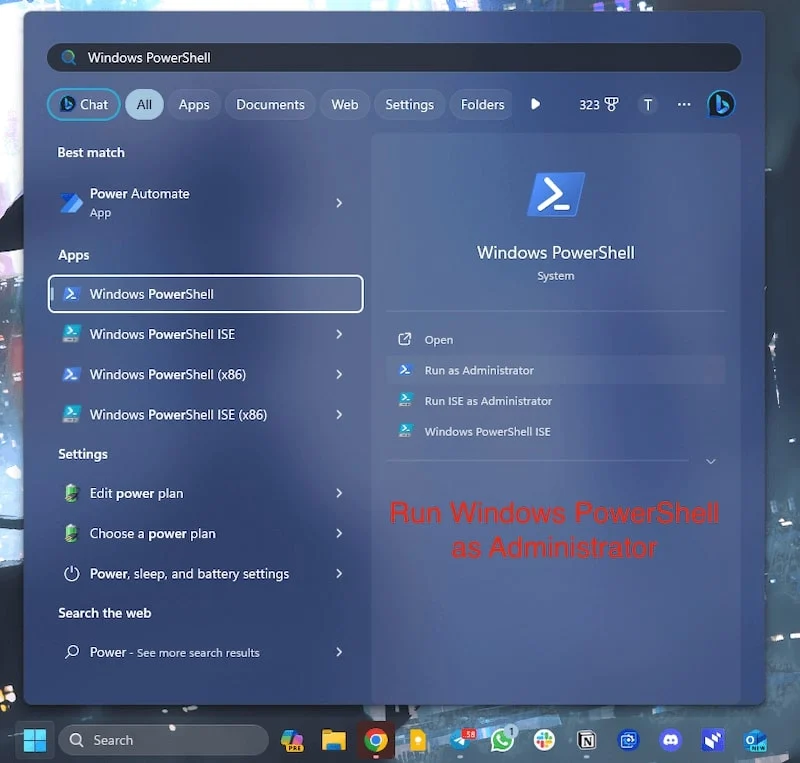
- Następnie wpisz Winget i naciśnij Enter.
- Będziesz mógł zobaczyć wszystkie polecenia Wingeta.
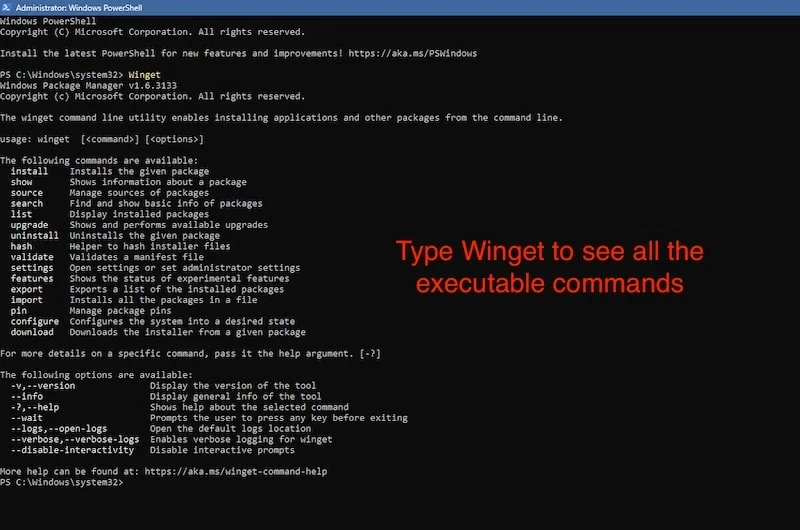
W ten sposób wiesz, że Winget jest zainstalowany na komputerze/laptopie z systemem Windows. Jeśli chcesz dowiedzieć się więcej na temat procesu instalacji, możesz przeczytać dokumentację instalacyjną Microsoft Winget .
Porozmawiajmy o zaletach i wadach jednego z najlepszych menedżerów pakietów dla systemu Windows. Winget ma wiele zalet, ale także pewne wady, więc porozmawiajmy o nich.
Zalety Wingeta:
- Winget jest specjalnie dostosowany do systemu Windows. Jest to własny menedżer pakietów dla systemu Windows, więc doświadczenie jest całkiem solidne od samego początku.
- Wyszukiwanie, instalowanie, aktualizowanie, a nawet usuwanie pakietów jest tak proste, jak wykonanie pojedynczego polecenia w wierszu poleceń.
- Sandboxing w systemie Windows jest bardzo łatwy.
- Monity administracyjne nie są widoczne. Ponieważ wszystko odbywa się z wiersza poleceń, nie musisz wielokrotnie nadawać uprawnień administracyjnych.
- Skrypty można wykonać za pomocą jednego polecenia.
Wady Wingeta:
- Winget jest dostępny tylko w systemie Windows, więc nie ma kompatybilności między platformami.
- Winget nie jest tak bogaty w funkcje, jak inne menedżery pakietów na tej liście.
- Radzenie sobie z wieloma wersjami tego samego pakietu może czasami być nieco trudne.
Winget to prawdopodobnie najlepszy menedżer pakietów, którego możesz użyć, jeśli nie chcesz instalować programu innej firmy. Jest znacznie łatwiejszy w użyciu w porównaniu do innych menedżerów pakietów i może być najlepszym wyborem, jeśli jesteś zagorzałym użytkownikiem systemu Windows i chcesz pozostać przy rozwiązaniu firmy Microsoft do zarządzania pakietami.
Pobierz Wingeta
Przejdźmy teraz do prawdopodobnie jednego z najpopularniejszych menedżerów pakietów dla systemu Windows.
Menedżer pakietów czekoladowych
Menedżer pakietów Chocolatey jest prawdopodobnie jednym z najpopularniejszych menedżerów pakietów dla systemu Windows. Podobnie jak Winget, służy również do zarządzania pakietami, stał się popularny w systemie Windows ze względu na jego zdolność do zarządzania złożonymi pakietami i złożonymi środowiskami Windows. Jest bardzo skuteczny i oferuje kompatybilność oprogramowania oraz przejrzystość na poziomie organizacyjnym, co czyni go pierwszym wyborem dla programistów i zaawansowanych użytkowników.
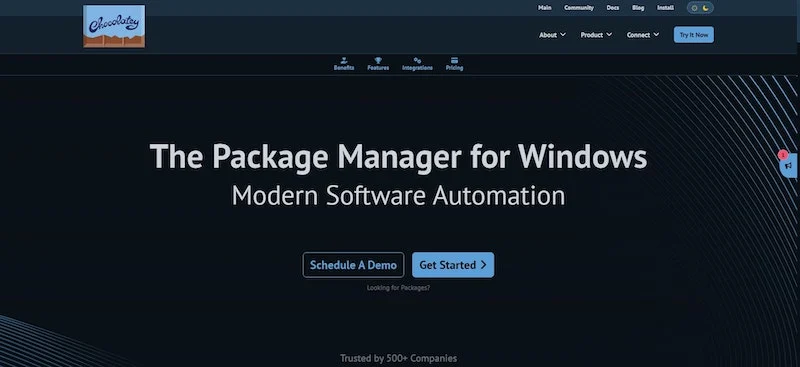
Proces instalacji
Przejdziemy po kolei przez proces instalacji Chocolatey w systemie Windows. Można go również zainstalować na systemach Mac OS i Linux, ale w tym blogu zajmiemy się tylko instalacją systemu Windows. Wykonaj poniższe kroki, aby zainstalować Chocolatey na komputerze stacjonarnym i laptopie z systemem Windows:
- Uruchom Power Shell z uprawnieniami administracyjnymi.
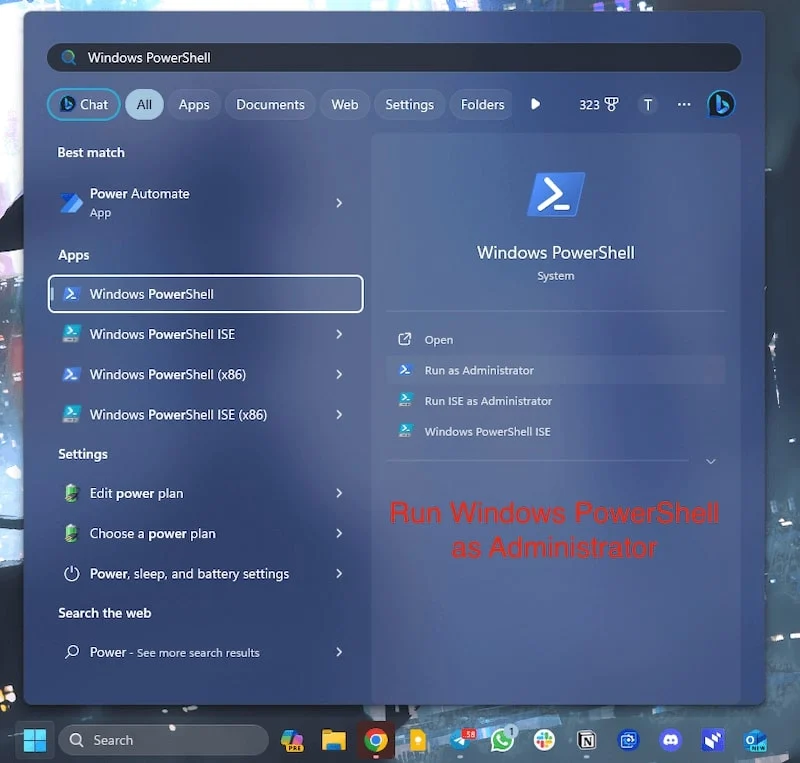
- Następnie ustaw Politykę wykonania na All-Signed lub Pomiń -Scope Process , wklejając poniższe polecenie: Set-ExecutionPolicy Bypass -Scope Process -Force; [System.Net.ServicePointManager]::SecurityProtocol = [System.Net.ServicePointManager]::SecurityProtocol -bor 3072; iex ((New-Object System.Net.WebClient).DownloadString('https://community.chocolatey.org/install.ps1'))
- Wykonanie tego polecenia zajmie kilka sekund.
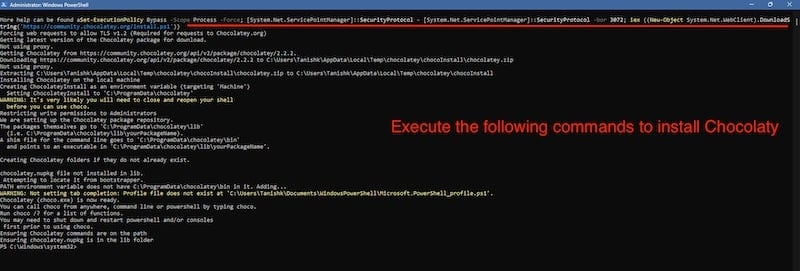
- Wpisz choco lub choco -? teraz, aby zacząć.

Po zakończeniu procesu instalacji możesz po prostu użyć Chocolatey. Jeśli z jakiegoś powodu napotkasz jakiekolwiek problemy, po prostu wykonaj poniższe kroki na stronie internetowej Chocolatey .
Porozmawiajmy o zaletach i wadach menedżera pakietów Chocolatey. Plusy i minusy Chocolatey dają nam wyobrażenie, dlaczego Chocolatey jest jednym z najlepszych menedżerów pakietów dla systemu Windows.
Zalety czekolady:
- Można go używać na dowolnym komputerze, od Windows 7 do Windows 11.
- Można go łatwo wdrożyć na platformie Azure, AWS lub dowolnym innym dostawcy usług w chmurze.
- Zdalne wdrażanie dla programistów jest bardzo łatwe dzięki czekoladowym poleceniom.
- Oprogramowanie Windows to znacznie więcej niż tylko instalowanie i usuwanie pakietów, a Chocolatey robi to wszystko, zapewniając odpowiednie wyniki w zakresie bezpieczeństwa.
- Wdrożenie w wielu systemach jest bardzo łatwe dzięki Chocolatey, ponieważ wszystkie pakiety są zarządzane niezależnie.
- Działa całkowicie online i jest bezpieczna, ponieważ domyślnie nie wymaga dostępu do sieci.
- Skrypty Power Shell są znacznie łatwiejsze dzięki Chocolatey.
- Skalowanie dużych projektów i wdrażanie ich na dużą skalę jest bardzo łatwe.
Wady czekolady:
- Wiele funkcji i funkcji może być nieco trudnych do zrozumienia.
- Instalacja może być skomplikowana w porównaniu z Winget.
Chocolatey to jeden z najbardziej zaawansowanych menedżerów pakietów dla systemu Windows i może być przydatny dla wielu programistów i organizacji chcących skalować swoje projekty. Oferuje kompleksowe rozwiązanie dla potrzeb zarządzania pakietami zaawansowanych i zwykłych użytkowników.

Pobierz stronę Chocolatey.org
Menedżer pakietów Scoop
Scoop to brakujący menedżer pakietów, którego Windows potrzebował od lat. Scoop to jeden z najprostszych i najbardziej niedocenianych menedżerów pakietów dla systemu Windows, o którym większość ludzi nie wie. Jest idealny dla osób, które chcą po raz pierwszy ubrudzić sobie ręce menedżerami pakietów, ale nie podoba im się domyślny menedżer dostarczany przez Microsoft z systemem Windows.
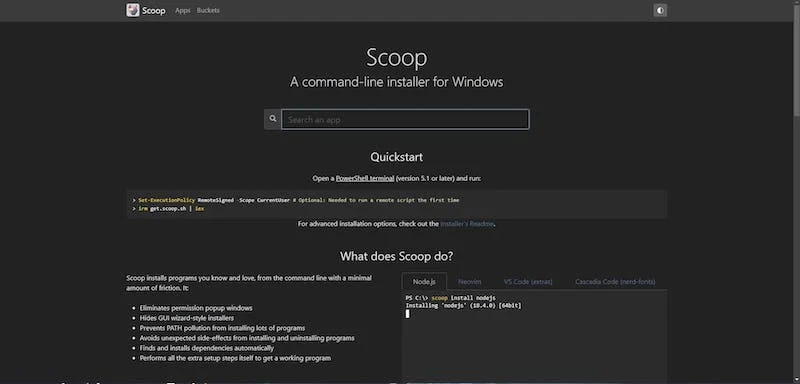
Proces instalacji
Scoop ma taki sam proces instalacji jak Chocolatey. Jedyną różnicą jest polecenie instalacji Scoop. Zainstalujmy go na naszych komputerach stacjonarnych i laptopach z systemem Windows, wykonując następujące proste kroki:
- Ustaw zasady wykonywania na Remote Signed lub All Signed, wprowadzając następujące polecenie: Set-ExecutionPolicy RemoteSigned -Scope CurrentUser
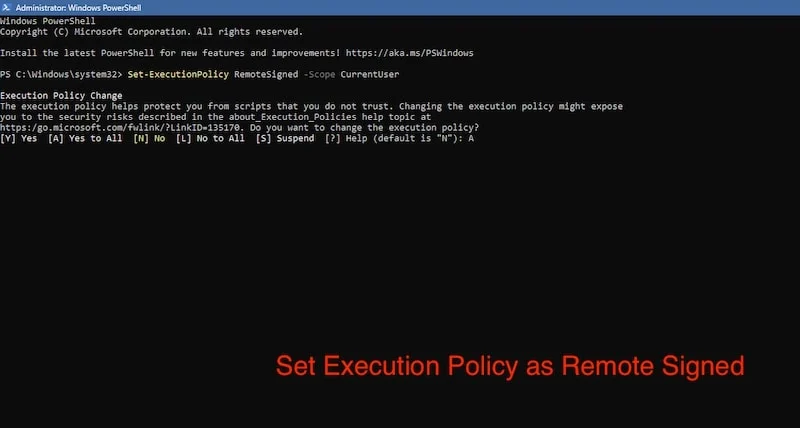
- Następnie wprowadź kolejne polecenie. irm get.scoop.sh | tj
- To polecenie może zająć kilka sekund, gdy instalujesz Scoop po raz pierwszy.
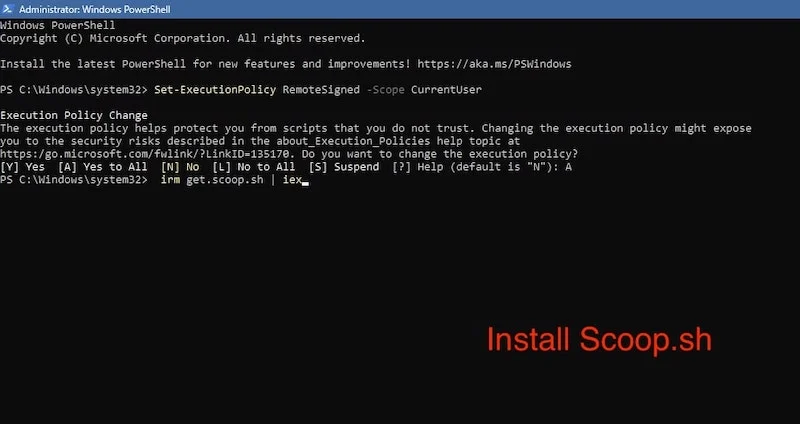
Jeśli potrzebujesz pomocy dotyczącej zaawansowanych opcji instalacji, odwiedź ScoopInstaller Github , aby dowiedzieć się więcej o procesie instalacji.
Przyjrzyjmy się mocnym i słabym stronom Scoopa, abyśmy mogli zorientować się w jego możliwościach.
Zalety łyżek:
- Program jest dobrze udokumentowany i łatwy do zrozumienia dla początkujących. Jeśli więc mają problemy, mogą je łatwo rozwiązać, czytając dokumentację.
- Jest to całkowicie otwarte źródło.
- Najlepszą rzeczą w tym narzędziu jest to, że zostało zaprojektowane w taki sposób, że bardzo łatwo jest zrozumieć, jak korzystać z tego narzędzia za pośrednictwem interfejsu poleceń.
- Ponadto najważniejszy aspekt narzędzia do zarządzania pakietami, czyli zarządzanie pakietami, został bardzo dobrze rozwiązany, ponieważ wymaga zupełnie innego podejścia: zamiast instalować wszystkie aplikacje poza katalogiem domowym, są one izolowane w ~\scoop .
- Wszystkie zainstalowane aplikacje są również odinstalowywane w sposób czysty.
- Automatycznie wyszukuje i instaluje wszystkie zależności.
- Zapobiega zanieczyszczaniu PATH przez instalację dużej liczby programów.
Wady łyżki:
- Prostota może być również wadą, ponieważ zaawansowani użytkownicy nie mogą zrobić nic więcej poza zarządzaniem pakietami.
- Scoop przyjmuje bardziej restrykcyjne podejście do zarządzania uprawnieniami do aplikacji i narzędzi.
- Nie ma obsługi wielu platform, więc nie jest dostępna dla systemu Mac OS.
Scoop to proste w użyciu narzędzie wiersza poleceń dla systemu Windows. Chociaż wymaga to nieco prostego i ograniczonego podejścia, jest to prawdopodobnie jeden z najlepszych menedżerów pakietów dla użytkowników systemu Windows, którzy chcą zaoszczędzić czas bez wchodzenia w dodatkową złożoność zarządzania pakietami. Podoba nam się jego proste, ale skuteczne podejście i uważamy, że powinieneś spróbować.
Pobierz plik Scoop.sh
Jeśli jesteś jednym z tych, którym udało się dotrzeć tak daleko, mamy dla Ciebie kolejnego menedżera pakietów. Chociaż wszystkie menedżery pakietów dla systemu Windows działają w oparciu o wiersz poleceń i działają jak narzędzie CMD, mamy również menedżera pakietów, który ma odpowiedni GUI i działa podobnie do innych, a także jest dość popularny.
Dziewięć
Ninite to łatwe w użyciu narzędzie internetowe oparte na graficznym interfejsie użytkownika, dostarczane z różnymi pakietami. To narzędzie zostało zaprojektowane specjalnie dla osób, które nie chcą zajmować się złożonością wiersza poleceń i chcą po prostu rozwiązania opartego na graficznym interfejsie użytkownika, aby zainstalować i zaktualizować wszystkie pakiety jednocześnie. Jest łatwa do zrozumienia i dostępna jest nawet wersja Pro, która pozwala zarządzać aplikacjami na wielu komputerach.
Proces instalacji
W przeciwieństwie do innych narzędzi na tej liście, Ninite przyjmuje inne podejście. Zamiast instalować się w systemie w celu zarządzania pakietami, możesz zrobić wszystko za pośrednictwem strony internetowej. Przyjrzyjmy się, jak to działa:
- Wystarczy odwiedzić witrynę Ninite, Ninite.com .
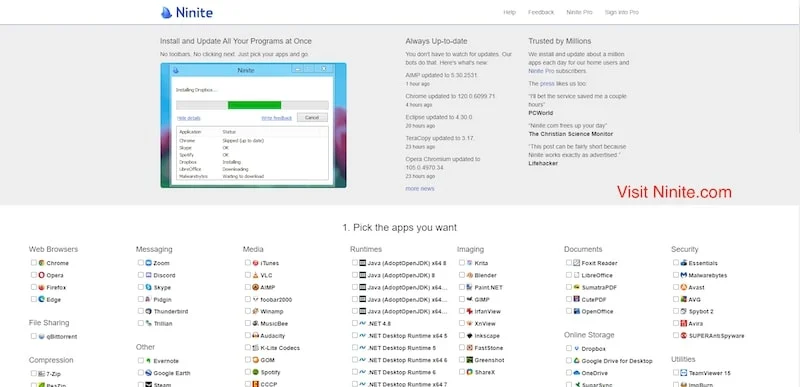
- Tutaj zobaczysz kilka aplikacji i narzędzi posortowanych i gotowych do pobrania i zainstalowania.
- Tutaj musisz zaznaczyć pola obok aplikacji, które chcesz zainstalować na swoim komputerze.
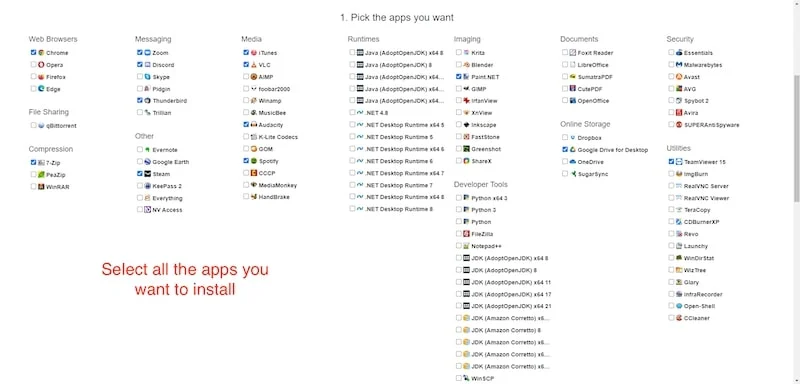
- Następnie kliknij Get Your Ninite.
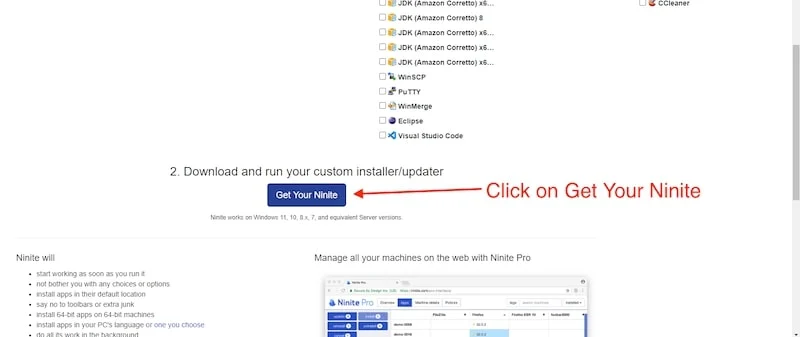
- Spowoduje to utworzenie niestandardowego instalatora dla wszystkich aplikacji i otrzymasz plik .exe.
- Za pomocą jednego kliknięcia pliku .exe możesz zainstalować i zaktualizować wszystkie aplikacje (które zaznaczyłeś, aby zainstalować).
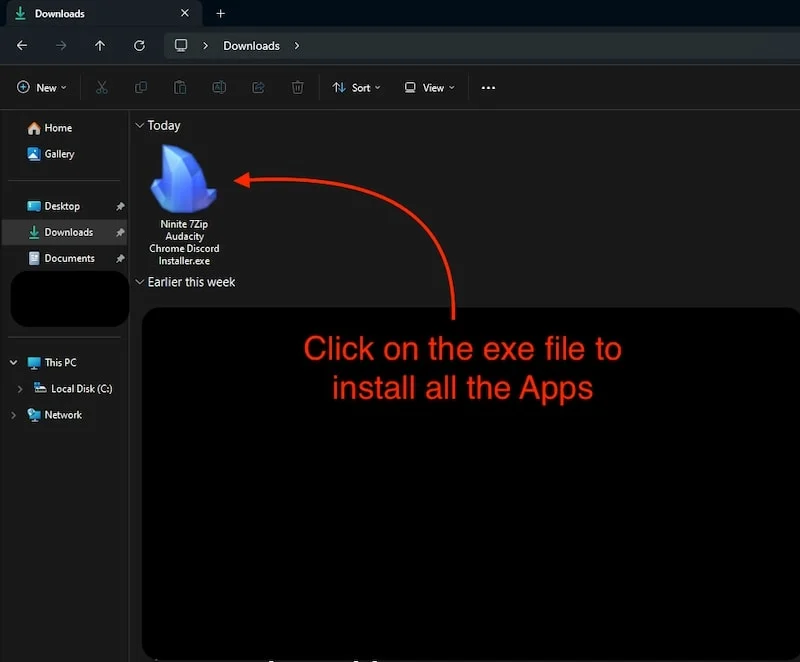
Chociaż Ninite jest jedynie narzędziem internetowym, wersja Pro jest dostępna jako aplikacja dla systemu Windows, która oferuje wiele funkcji i cech, takich jak zasady automatycznych aktualizacji i funkcje buforowania w celu pobierania wielu aplikacji, ale w tym blogu będziemy się trzymać z Ninite, ponieważ wykonuje większość pracy i działa tak, jak powinien.
Dziewięć zalet:
- Jest bardzo łatwy do zrozumienia i użycia.
- Nie musisz używać interfejsu wiersza poleceń, ponieważ ma on odpowiedni graficzny interfejs użytkownika, co jest jego największą zaletą.
- Po prostu działa w tle i pomija wszystkie żądania ponownego uruchomienia od instalatorów.
- Oszczędza dużo czasu.
- Jest bardzo bezpieczny, ponieważ weryfikuje wszystkie podpisy cyfrowe i skróty przed wykonaniem czegokolwiek.
- Instaluj/aktualizuj tylko aplikacje, które nie są w najnowszej wersji i pomiń wszystkie najnowsze aplikacje.
Dziewięć wad:
- Nie jest tak bogaty w funkcje jak inne menedżery pakietów na tej liście i robi tylko to, co powinien.
- Nie ma opcji odinstalowania aplikacji, ponieważ nie ma interfejsu użytkownika umożliwiającego odinstalowanie aplikacji.
- Biblioteka aplikacji i narzędzi jest mniejsza niż w przypadku innych menedżerów pakietów.
- Istnieje kilka narzędzi przeznaczonych dla programistów.
- Ninte działa tylko z systemem Windows i nie jest kompatybilna z wieloma platformami.
Ninite to świetna witryna, szczególnie dla osób, które nie chcą zagłębiać się w świat interfejsu wiersza poleceń, a mimo to chcą oszczędzać czas i zasoby podczas zarządzania wieloma aplikacjami. Jest intuicyjny, łatwy w obsłudze i, co najważniejsze, robi to, do czego został stworzony, nic więcej i nic mniej. Jest to jeden z najlepszych menedżerów pakietów dla systemu Windows. Wiele osób używa go codziennie podczas konfigurowania komputerów stacjonarnych i laptopów, więc Ty też powinieneś spróbować.
Sprawdź ninite.com
Wypróbuj wszystkie menedżery pakietów dla systemu Windows
Dotarwszy tak daleko, prawdopodobnie zapoznałeś się z wszystkimi menedżerami pakietów dla systemu Windows wspomnianymi na tym blogu. Wszystkie wymienione powyżej menedżery pakietów dla systemu Windows mają swoje mocne i słabe strony i zostały opracowane w celu zaspokojenia potrzeb różnych użytkowników. Niektóre są produktami innych firm, inne koncentrują się na dodatkowych funkcjach, które są pomocne dla zaawansowanych użytkowników, a niektóre są łatwe i intuicyjne w obsłudze i bardzo dobrze radzą sobie z zarządzaniem pakietami – nic więcej i nic mniej.
Zalecamy wypróbowanie wszystkich menedżerów pakietów dla systemu Windows, a następnie wybranie czegoś, co wydaje się być stworzone dla Ciebie. Uzyskanie oprogramowania do zarządzania pakietami może na początku nie wydawać się potrzebne, ale gdy zaczniesz go używać, zrozumiesz, ile czasu i zasobów możesz zaoszczędzić dzięki tym narzędziom. Daj nam również znać, którego menedżera pakietów wybrałeś i dlaczego.
Często zadawane pytania dotyczące najlepszych menedżerów pakietów dla systemu Windows
1. Czy istnieją domyślne menedżery pakietów dla systemu Windows?
Tak, Microsoft wypuścił swoje narzędzie do zarządzania pakietami dla systemu Windows o nazwie Winget. Jeśli szukasz przyzwoitego rozwiązania do zarządzania pakietami i nie potrzebujesz wielu zaawansowanych funkcji, Winget jest prawdopodobnie jednym z najlepszych menedżerów pakietów dla systemu Windows. Jest łatwy w użyciu i bardzo dobrze wykonuje swoją pracę: bardzo dobrze zarządza zależnościami, aplikacjami i pakietami na komputerze lub laptopie z systemem Windows.
2. Co jest lepsze, Winget czy Chocolatey?
W wyścigu o najlepszego menedżera pakietów dla Windows mamy 2 świetne opcje: Chocolatey i Winget. Oba są świetnymi menedżerami pakietów, ale ich użycie może zależeć od przepływu pracy. Jeśli jesteś zaawansowanym użytkownikiem i szukasz menedżera pakietów, który może zrobić więcej niż tylko instalować pakiety, Chocolatey jest właściwym wyborem dla Ciebie. W przeciwnym razie Winget jest prawdopodobnie najlepszym menedżerem pakietów dla Ciebie, ponieważ bardzo dobrze zarządza pakietami i jest preinstalowany z systemem Windows.
3. Czy stosowanie Wingeta jest bezpieczne?
Winget to sposób firmy Microsoft na zarządzanie pakietami, zależnościami, aplikacjami i usługami na komputerze lub laptopie z systemem Windows. Jest to najbezpieczniejsza opcja, jeśli mówimy o menedżerach pakietów dla systemu Windows. Jest preinstalowany, więc początkujący nie będą mieli żadnych problemów z instalacją, a wszystkie polecenia w wierszu poleceń są bardzo dobrze rozmieszczone, z jedną z najlepszych dokumentacji ułatwiającej rozwiązywanie problemów.
4. Dlaczego nie wspomnieliśmy o popularnych menedżerach pakietów, takich jak Homebrew i Nix?
Ten blog jest poświęcony menedżerom pakietów dla systemu Windows. Chociaż każdy może używać Homebrew i Nix w systemie Windows 10/11, nie działają one po prostu poprzez ich instalację; musisz użyć WSL (podsystemu Windows dla systemu Linux), co sprawia, że cały proces instalacji jest bardzo skomplikowany. Z drugiej strony wszyscy menedżerowie pakietów na naszej liście działają bez dodatkowego wysiłku.
5. Jak ulepszyć Chocolatey za pomocą Chocolatey?
Uaktualnianie Chocolatey za pomocą Chocolatey można wykonać za pomocą prostego polecenia choco upgrade Chocolatey-agent . Spowoduje to zaktualizowanie menedżera pakietów Chocolatey, ale może to zająć trochę czasu.
